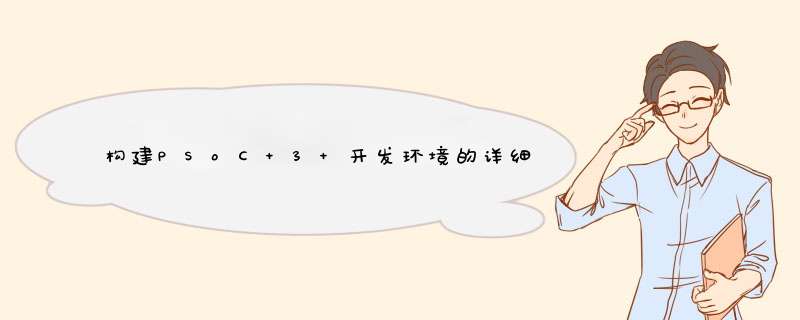
2.1 开发环境的构建
要构建PSoC 3 的开发环境,必须安装以下应用程序。PSoC Creator 的安装程序启动后,这些应用程序将自动安装:
・PSoC Creator 2.2 Component pack 1
・PSoC Programmer ( 版本3.14)
・Keil Compiler
・Windows Installer 3.1
・.NET Frame Work
PSoC Creator 的版本,从正式版1.0 发布后,在半年时间内以相当快的速度依次更新为---1.0→1.0 SP1→1.0 SP2→2.0→2.2,今后一段时间里也仍会尽可能保持频繁的更新速度。本书中描述的项目文件的 *** 作版本是Ver2.0 Component Pack 1
另外,一旦开始安装,会自动确认是否有更新版本,如果有新版本会告知。
2.1.1 PSoC Creator 安装方法双击安装程序“PSoCCreatorSetup_2.2.exe”, 运行完成后,出现以下画面。
选择安装路径后,点击Next,进入下一个画面。
安装类型选择Complete ,进入下一个画面。
再次选择同意许可证,继续进入下一步。
如果出现以上画面,安装就结束了。
编译器许可证的安装运行PSoC Creator,选择开始菜单中的“所有程序→Cypress →PSoC Creator
PSoC Creator 2.2 ”。
程序运行后,单击 Help → Rdgister → Keil…
出现上图的画面后,在连接因特网的环境下,单击“Get LIC via Internet” 。
转移到注册(登记)用的页面,在这里填写信息,这样会通过电子邮件发送来有效期一年的许可证代码。把这个许可证代码输入到以下的 New License ID Code 中,然后单击 Add LIC ,至此许可证注册登记完成。
欢迎分享,转载请注明来源:内存溢出

 微信扫一扫
微信扫一扫
 支付宝扫一扫
支付宝扫一扫
评论列表(0条)